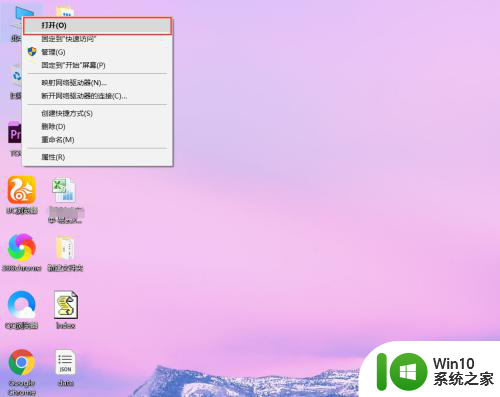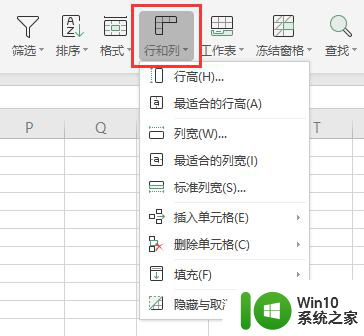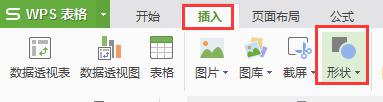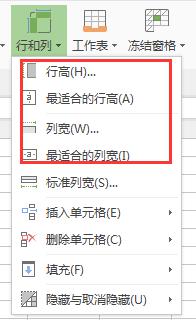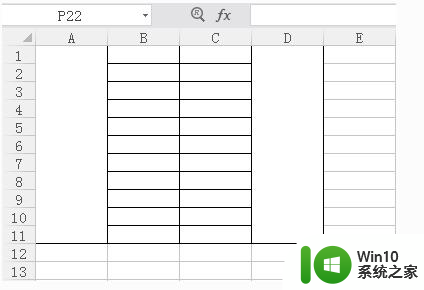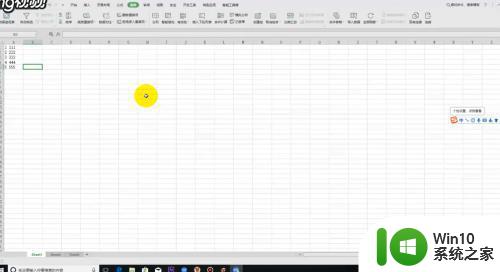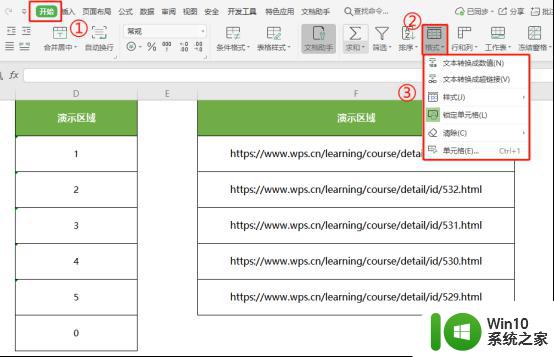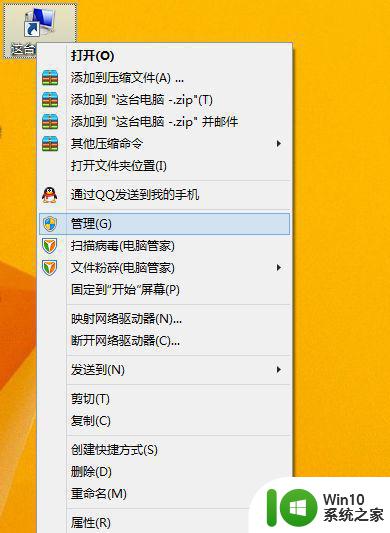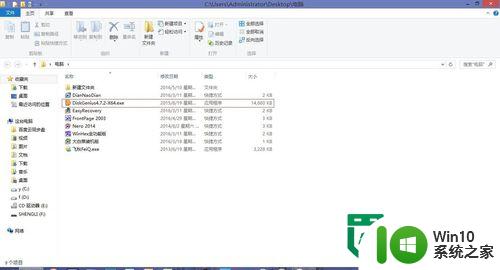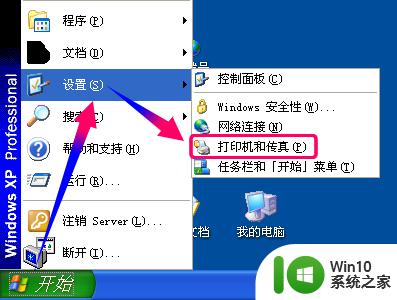格式化u盘怎么分配单元大小 u盘分配单元大小设置教程
更新时间:2024-04-22 12:46:06作者:jiang
在使用U盘的过程中,很多人都会遇到需要格式化U盘的情况,而在格式化U盘的过程中,设置分配单元大小是非常重要的一步。通过合理设置U盘的分配单元大小,可以更好地利用U盘的存储空间,提高数据的读写速度,同时也可以提升U盘的稳定性和耐用性。如何正确地设置U盘的分配单元大小呢?接下来我们将为大家介绍一些关于U盘分配单元大小设置的教程。
具体的解决方法如下:
1、打开我的电脑,右键点击U盘盘符;
2、在弹出的菜单中选中“格式化”;
3、然后就会弹出格式化界面,找到“分配单元大小”;
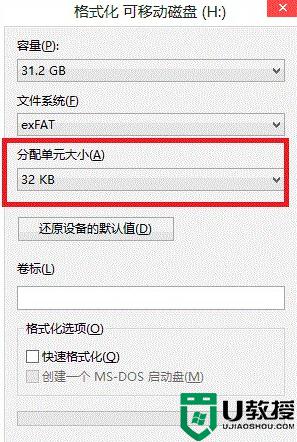
4、分配单元大小越大读写速度越快,反之则越慢;单元分配越大越会造成空间的浪费,反之则节省空间。
以上就是格式化u盘怎么分配单元大小的全部内容,碰到同样情况的朋友们赶紧参照小编的方法来处理吧,希望能够对大家有所帮助。